Gmail patří mezi jednoho z nejvyužívanějších e-mailových klientů. Mnoho uživatelů si nedovede představit bez Gmailu fungovat, a to se jedná na první pohled o obyčejného klienta. V jeho útrobách však najdete mnoho speciálních funkcí, které byste určitě měli znát. V dalších řádcích se dozvíte o pěti z nich, které lze využít na Macu.
Mohlo by vás zajímat

Plánování odeslání
Dostali jste se někdy do takové situace, že jste otevřeli Gmail a během několika sekund vám přišel mail? Pokud ano, dost možná jste se při okamžité odpovědi cítili divně – jako kdybyste nechtěli, aby si druhá strana myslela, že jste na onen mail čekali několik dní a netrpělivě sledovali schránku. Situací, kdy by se vám mohlo hodit plánované odeslání, je rozhodně více. Pokud chcete naplánovat, kdy se má určitý mail odeslat, tak v Gmailu klikněte vedle tlačítka Odeslat na malou šipku. Zde poté zvolte možnost Naplánovat odeslání. V novém okně si zvolte jeden z přednastavených časů pro odeslání, anebo si zvolte přesně vlastní.
Chráněné e-maily
Pomocí Gmailu můžete jednoduše zasílat e-maily, u kterých nebudou mít příjemci možnost tento e-mail přeposlat, zkopírovat, vytisknout ani stáhnout. Pokud takový mail chcete zaslat, tak v jeho okně klepněte v dolní části na ikonu zámku s časem. V novém okně už si stačí nastavit, jakou dobu bude mít ochrana mailu platnost, a také heslo k mailu. Pokud vyberete možnost Bez SMS hesla, příjemci, kteří používají Gmail na webu nebo v aplikaci, budou zprávu moci otevřít přímo. Příjemci, kteří nepoužívají Gmail, dostanou heslo e-mailem. Pokud vyberete možnost Heslo ve zprávě SMS, dostanou příjemci heslo ve zprávě SMS. Zadat poté musíte telefonní číslo příjemce, nikoliv své.
Rozeznání důležitých mailů
Pokud patříte mezi prokrastinující osoby, tak by se vám mohl hodit tento tip. Gmail vám totiž může jednoduše připomenout, že jste měli odpovědět na určitý mail, anebo se vrátit k jednomu z odeslaných. Pokud vám navíc maily chodí často a často se stává, že jeden z nich přehlédnete, tak budete tuto funkci milovat. Pro nastavení těchto funkcí stačí, abyste v pravé horní části mailu otevřeli Nastavení, a poté sjeli v sekci Obecné níže. U kolonky Připomenutí stačí zaškrtnout možnosti
Hledání podle data
Vyhledávací funkce jsou v Gmailu opravdu velmi rozmanité a pokud víte alespoň nějaký údaj týkající se hledaného mailu, tak je prakticky nemožné jej nenajít. Kromě hledání pomocí příjemce či odesilatele můžete v Gmailu hledat také pomocí data. Stačí do vyhledávacího pole vložit následující text (bez uvozovek) “before:1/1/2020” anebo třeba “after:1/1/2020”, kdy before znamená před určitým datem a after po určitém datu.
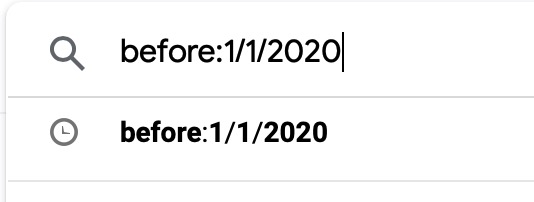
Oznámení na ploše
Většina z vás má nejspíše na iPhonu či iPadu nastaveno, aby vám z Gmailu jednoduše chodila upozornění. Tato upozornění si však můžete nastavit i v rámci macOS. Stačí, abyste se v Gmailu přesunuli do Nastavení, kde v sekci Obecné sjeďte níže k možnosti Oznámení na ploše. Zde si můžete zvolit buď možnost
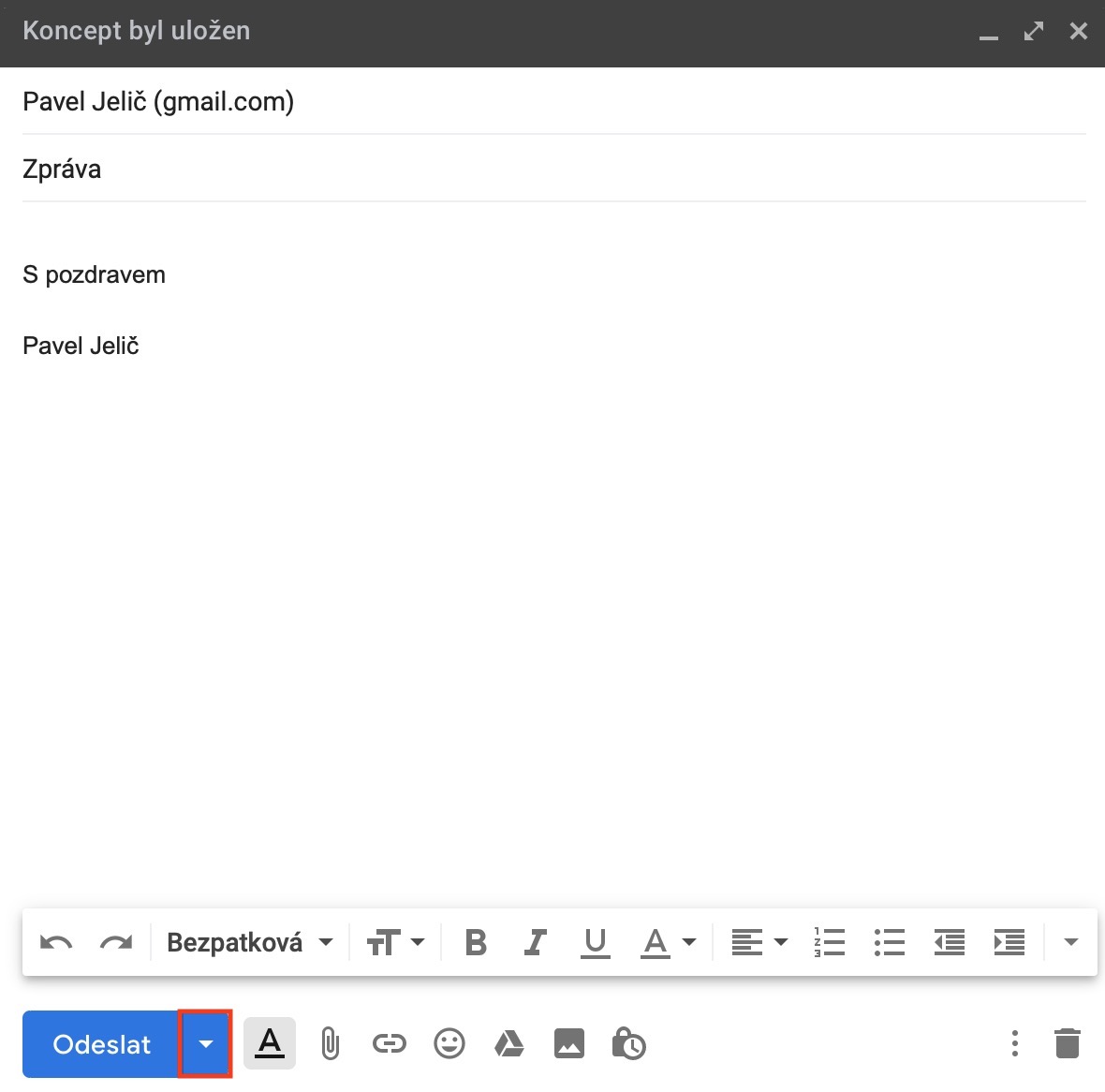
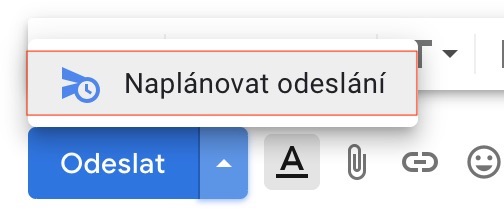
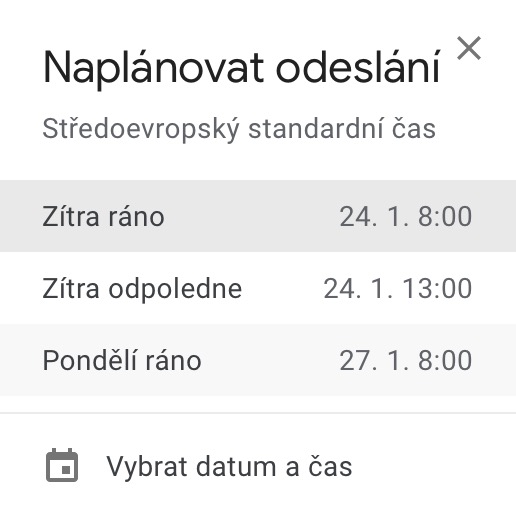
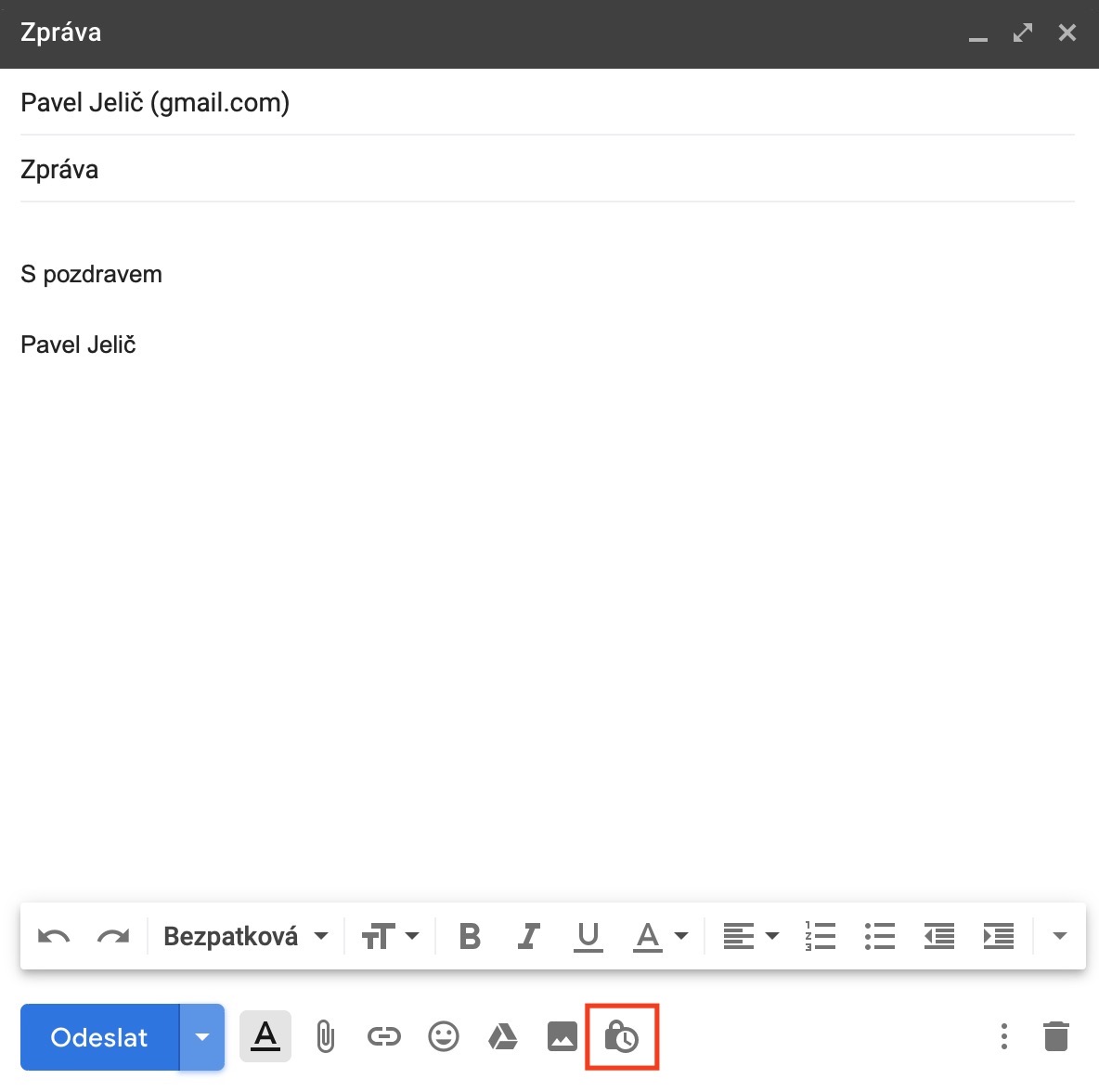
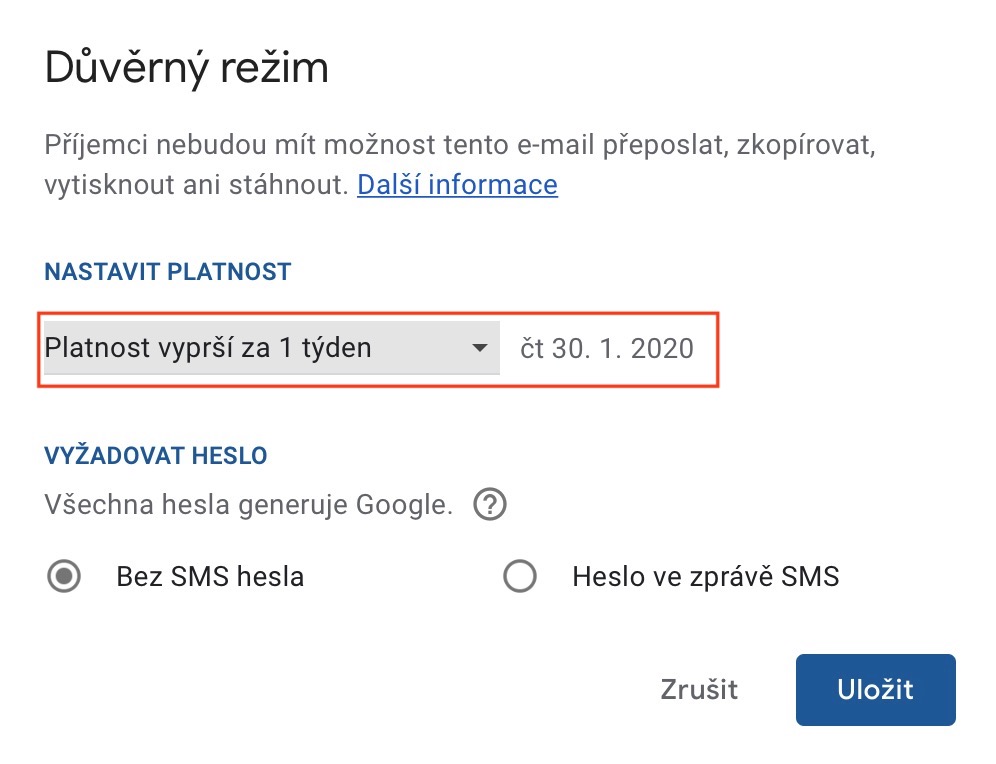
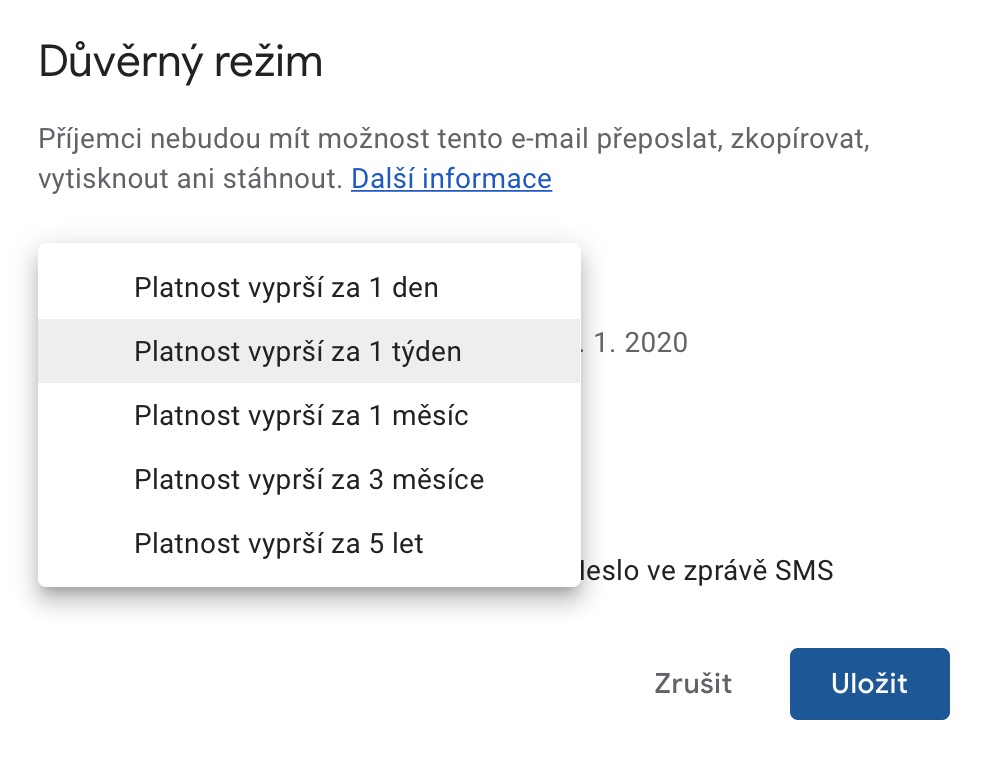
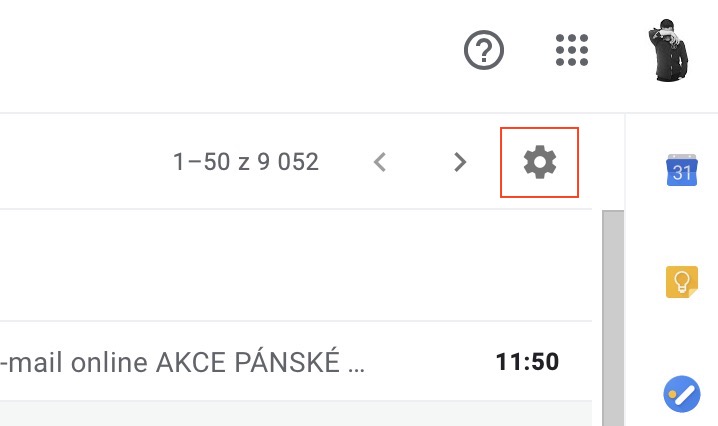
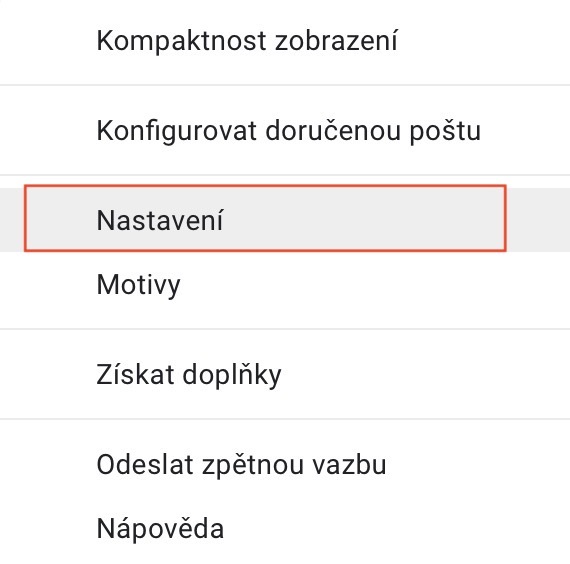
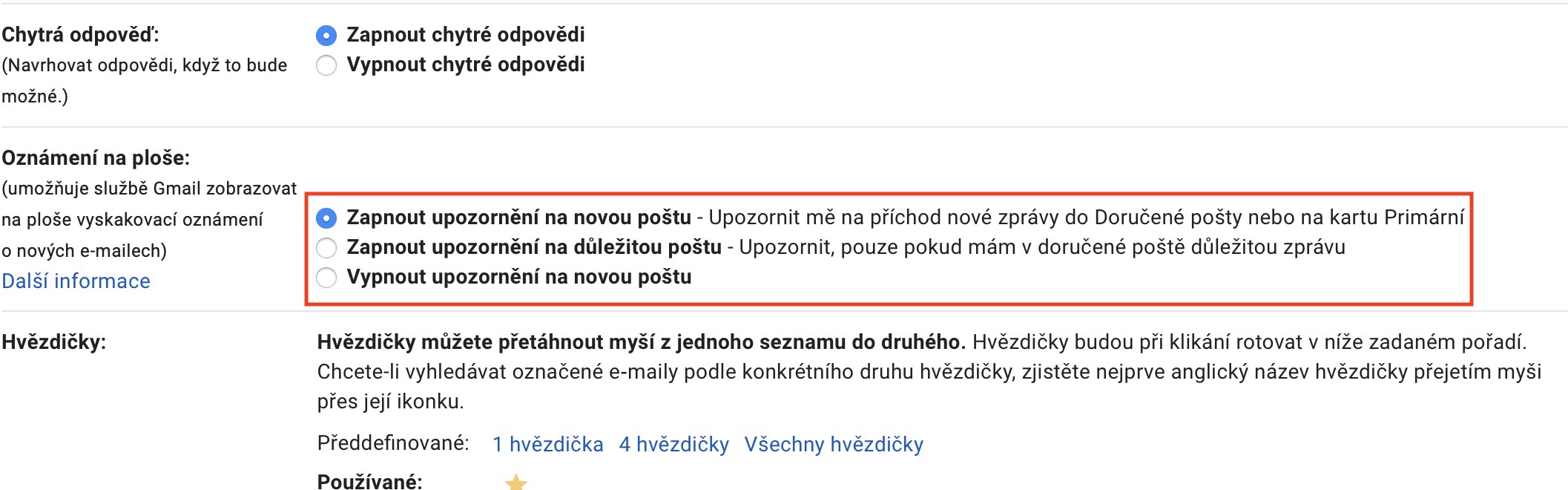
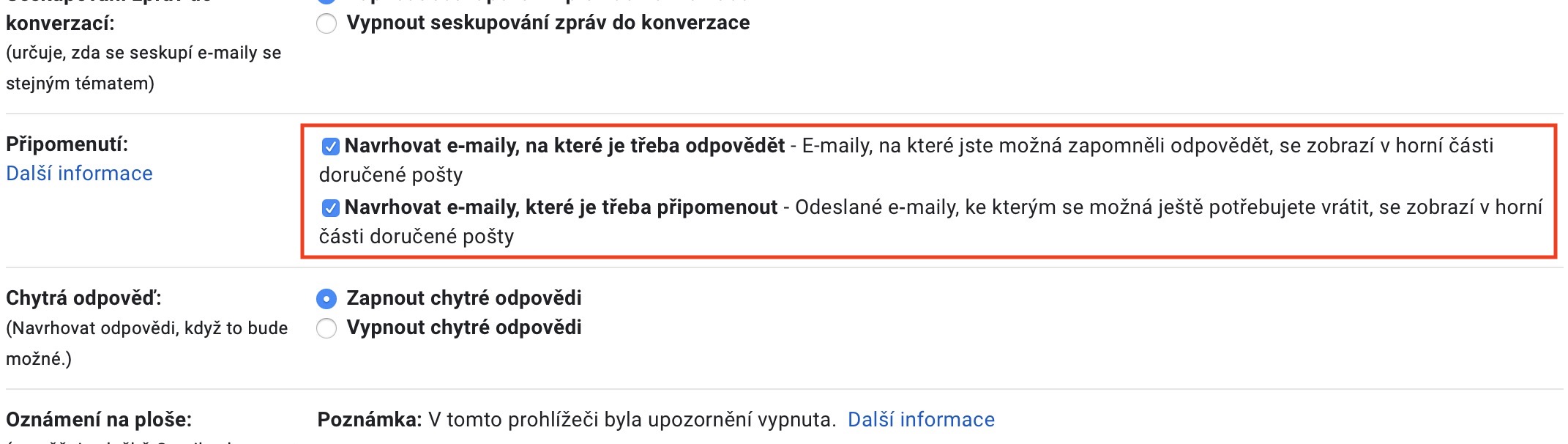







Tož a co Dark mode?
Trik nejdůležitější – uninstall.
Jak nastavit 2 ( nebo víc)skupiny adresátů, abych je nemusel pořád vypisovat?